
เมื่อวันอังคารที่ผ่านมาการใช้ประโยชน์จากการประกาศของ Canonical ว่า Ubuntu 19.04 Disco Dingo พร้อมให้ติดตั้งบน Windows 10 ในรูปแบบเครื่องเสมือน Hyper-V เราเผยแพร่ บทความที่เราสอนวิธีทำ เราได้รับความคิดเห็นบางส่วนว่ามันไม่สมเหตุสมผลเนื่องจากเป็นการดีกว่าที่จะให้เป็นแบบเนทีฟ (สิ่งที่ฉันเห็นด้วย) แต่หากมีตัวเลือกนี้เนื่องจากผู้ใช้จำนวนมากจะพบว่ามีประโยชน์ ความคิดเห็นอีกประการหนึ่งที่เราได้รับคือการทำสิ่งที่ตรงกันข้ามนั่นคือก เครื่องเสมือน Windows 10 ใน Ubuntu.
กระบวนการสร้างเครื่องเสมือน Windows 10 ใน Ubuntu นั้นง่ายในความคิดของฉันง่ายกว่าวิธีการทำด้วย Hyper-V สิ่งเดียวที่จำเป็น จะต้องมี Windows 10 DVD หรืออิมเมจ ISO จากจุดที่เราจะทำการติดตั้ง นั่นและซอฟต์แวร์เวอร์ชวลไลเซชั่นเครื่องเสมือนที่มีชื่อเสียงของ Oracle ซึ่งไม่มีใครอื่นนอกจาก Virtualbox ที่นี่เราจะอธิบายขั้นตอนในการปฏิบัติตามเพื่อเรียกใช้ Windows 10 ภายใน Ubuntu
เครื่องเสมือน Windows 10 ใน Virtualbox
ก่อนที่คุณจะบอกฉันว่า Windows ไม่เจ๋งเท่า Ubuntu และสิ่งที่คล้ายกันขอย้ำว่าฉันเห็นด้วย แต่มีผู้ใช้ที่ต้องการโปรแกรม Windows และไม่ต้องการเปลี่ยนแปลงเช่นบางคนที่ฉันรู้จัก สำหรับบุคคลเหล่านี้ฉันขอแนะนำให้ใช้การบูตคู่หรือเครื่องเสมือนที่ปลอดภัยกว่า ฉันสามารถโน้มน้าวใจได้อย่างหนึ่งซึ่งสำหรับฉันก็มีมากแล้ว กระบวนการสร้างเครื่องเสมือน Windows 10 ใน Virtualbox คือต่อไปนี้:
- เราได้รับ Windows 10 DVD อิมเมจ ISO ของมันก็คุ้มค่าเช่นกัน
- เราติดตั้ง Virtualbox เราสามารถทำได้จากศูนย์ซอฟต์แวร์หรือด้วยคำสั่ง sudo apt ติดตั้ง virtualbox.
- ต่อไปเราจะเปิด Virtualbox
- เราคลิกที่«ใหม่»
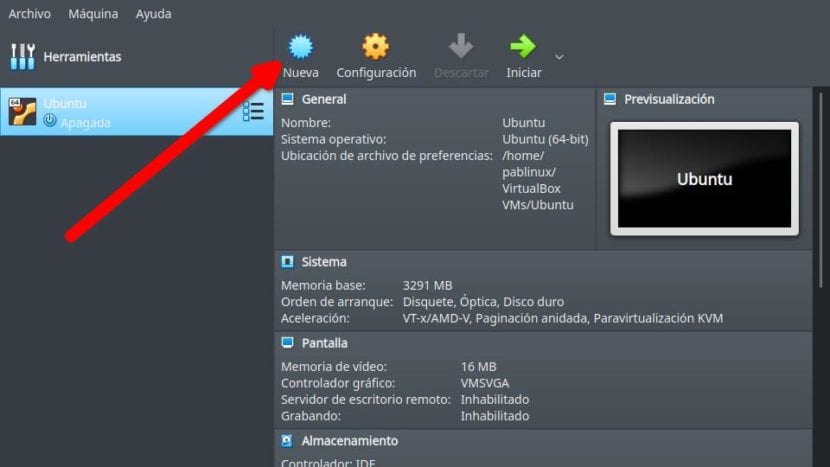
- เราบอกคุณว่า:
- ชื่อ. "Windows 10" คงไม่เป็นไร
- โฟลเดอร์ที่จะบันทึก มันคุ้มค่าที่จะปล่อยให้มันเป็นอยู่
- ผู้ชาย: Microsoft Windows
- เวอร์ชัน: เราเลือก Windows 10
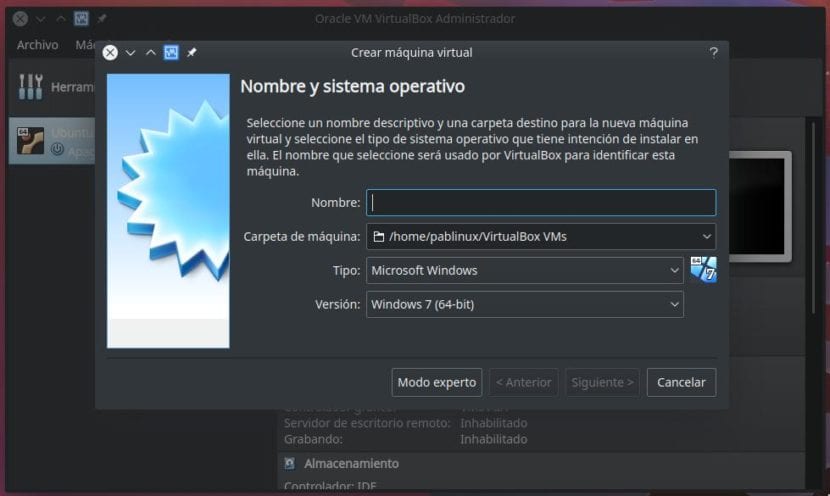
- ในขั้นตอนต่อไปเรากำหนดค่า RAM ที่เราจะกำหนดให้กับเครื่องเสมือน Windows 10 โดยค่าเริ่มต้นโดยปกติจะเป็น 1GB ซึ่งจะไม่เพียงพอที่จะเรียกใช้ Windows 10 เป็นสีเขียวจะมีการทำเครื่องหมายซึ่งจะทำให้พีซีของเราไม่เป็นสีส้ม ถูกทำเครื่องหมายซึ่งจะทำให้อุปกรณ์ของเรามีความยุติธรรมและมีการทำเครื่องหมายสีแดงซึ่งจะทำให้ระบบหลักทำงานผิดปกติ ถ้าเรามี 4GB เราสามารถปล่อยให้คุณ 2GB (2048MB) ถ้าเรามี 8GB ก็ใส่ได้มากขึ้น
- เราคลิกถัดไป
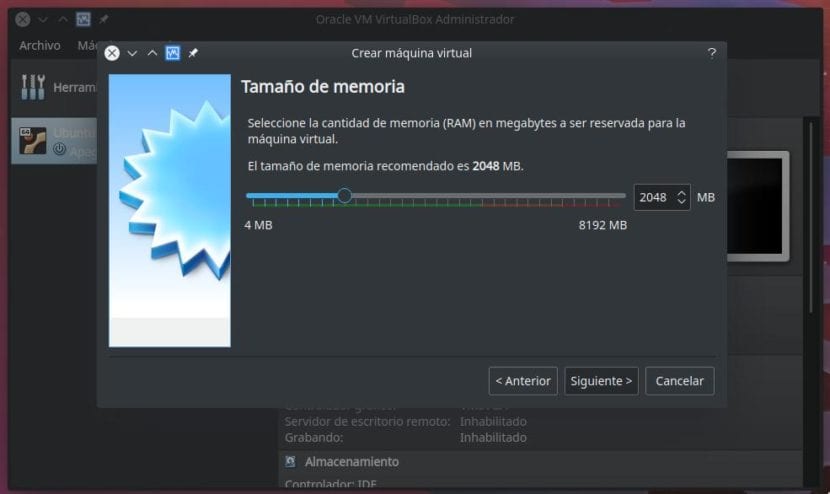
- ในขั้นตอนต่อไปเราจะเริ่มสร้างเครื่องเสมือนหรือที่เก็บข้อมูลจะเป็นอย่างไร:
- เราคลิกที่«สร้าง»
- เราเลือกประเภท ฉันปล่อยให้มันเป็นค่าเริ่มต้นเสมอ (VDI)
- ในขั้นตอนต่อไปเราสามารถเลือกได้ว่าจะกำหนดขนาดหรือกำหนดให้เป็นแบบไดนามิกซึ่งจะแตกต่างกันไปขึ้นอยู่กับการใช้งานฮาร์ดดิสก์ อันนี้ขึ้นอยู่กับแต่ละคน หากคุณต้องการควบคุมขนาดคุณต้องกำหนดช่องว่าง (ขนาดคงที่)
- สุดท้ายเราคลิกสร้าง
กำหนดค่าเครื่องเสมือน
- ถ้าคุณคิดว่าทุกอย่างเสร็จสิ้นคุณคิดผิด สิ่งต่อไปที่ต้องทำคือเมื่อเลือกเครื่องแล้วให้ไปที่«การกำหนดค่า»
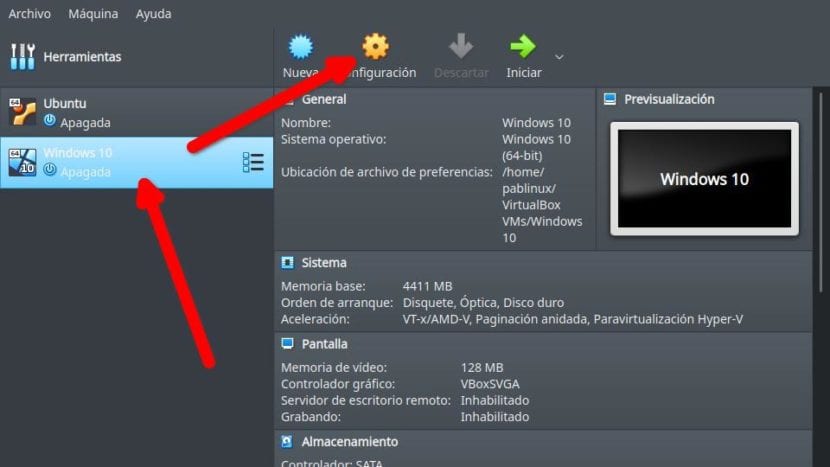
- ในส่วนนี้คุณต้องไปที่ไอคอน Storage / Empty / CD จากที่นี่เราจะเลือก ISO ของเราหรือเราจะตรวจสอบว่ามันตรวจพบเครื่องอ่านซีดีของเราด้วย Windows 10 ของเราแล้วเราจะคลิกตกลง
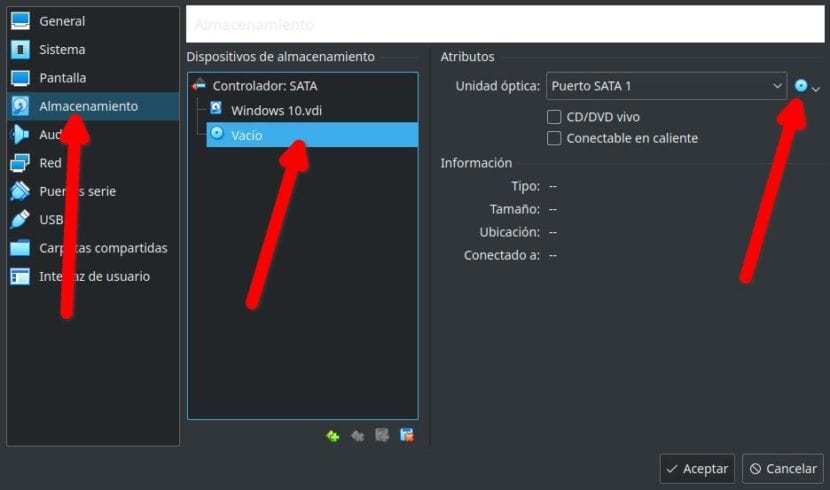
- สุดท้ายเราคลิกที่เริ่มเพื่อเริ่มเครื่องเสมือน
- ขั้นตอนในการปฏิบัติตามต่อจากนี้จะเหมือนกับที่เราจะปฏิบัติตามหากเรากำลังติดตั้งระบบปฏิบัติการบนฮาร์ดไดรฟ์ภายในเครื่อง:
- เราเลือกภาษาในการติดตั้งและแป้นพิมพ์
- เราคลิกที่ Install (ISO ของฉันเป็นภาษาอังกฤษมันจึงเขียนว่า "Install Now")
- เราทำเครื่องหมายในช่องเพื่อระบุว่าเรายอมรับข้อกำหนดและดำเนินการต่อ
- เราเลือกตัวเลือกที่สอง อย่างแรกคือการอัปเดต
- เราเลือกฮาร์ดไดรฟ์และคลิกถัดไป การติดตั้งจะเริ่มขึ้นและเราจะต้องรอ
- หากในครั้งต่อไปที่เริ่มต้นมันไม่ทำเหมือนในการติดตั้งจริงและกลับไปที่โปรแกรมการติดตั้งเราจะปิดเครื่องเสมือนไปที่การกำหนดค่าและลบ ISO หรือนำดีวีดีออก
และนั่นก็คือทั้งหมด อาจมีปัญหาความเข้ากันได้ของฮาร์ดแวร์ซึ่งอาจส่งผลให้ Cortana ได้ยินไม่ดี สิ่งที่ดีที่สุดคือการอัปเดตระบบปฏิบัติการทันทีที่ติดตั้งเนื่องจากมีหลายเวอร์ชันแล้วที่ Windows ตรวจพบฮาร์ดแวร์ของคอมพิวเตอร์ของเราและติดตั้งไดรเวอร์ที่จำเป็น นอกจากนี้ยังคุ้มค่า ติดตั้ง "Extension Pack" จาก Virtualbox ซึ่งจะเพิ่มการรองรับพอร์ต USB คุณสามารถดาวน์โหลดได้จาก การเชื่อมโยงนี้.
ฉันมีคอมพิวเตอร์รุ่นเก่าที่ฉันทิ้ง Windows ไว้สำหรับการทดสอบที่ฉันอาจต้องทำและเพื่อให้แน่ใจว่าฉันสามารถใช้โปรแกรมทั้งหมดที่มีอยู่ได้ (ฉันมี Mac ด้วย) แต่การใช้ Virtualbox จะเป็นความคิดที่ดีเสมอสำหรับ ผู้ที่มีเพียงคอมพิวเตอร์และไม่ต้องการบูตคู่ คุณเป็นหนึ่งในนั้นหรือไม่?

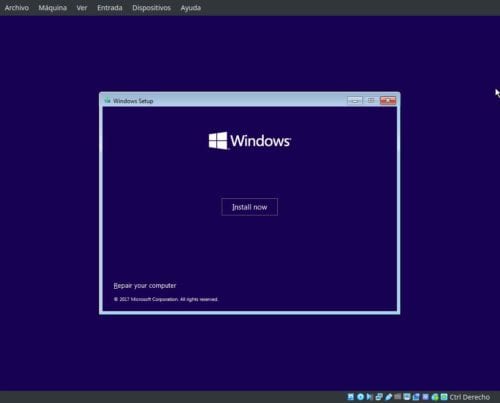
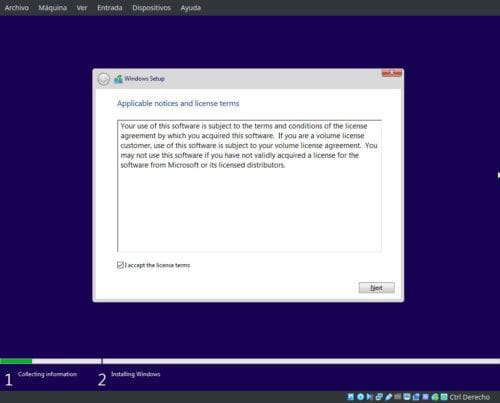
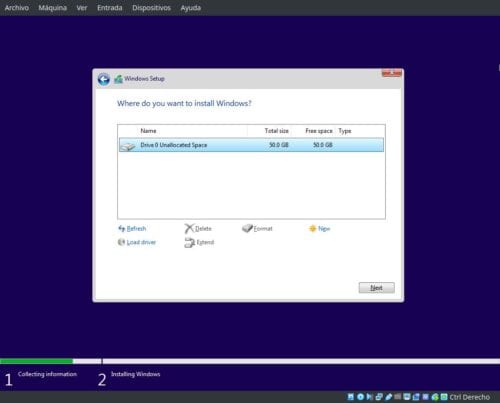
ขอบคุณสำหรับบทความ!
เป็นไปได้ไหมว่าพวกเขาทำบทความเดียวกันนี้กับ Wmware บน Ubuntu ด้วย?
ขอบคุณ...คุณมักจะเรียนรู้บางสิ่งบางอย่างด้วย Ubunlog-
สวัสดีขอบคุณสำหรับข้อมูล ฉันติดตั้ง windows 10 ในเครื่องเสมือนฉันมี ubuntu 19.10 แต่ฉันไม่สามารถแชร์โฟลเดอร์หรือดูแท่ง USB ได้
Ami ไม่ให้ฉันมี Ubuntu 18.04.1
ฉันไม่สามารถติดตั้งกล่องเสมือนได้
1_me ดาวน์โหลดอิมเมจ ISO ของ windows 10 เนื่องจากโน้ตบุ๊กของฉันไม่มีสำหรับ cd / dvd
2_ ฉันถามคุณว่าฉันต้องทำอย่างไร
สวัสดี ! เฮ้คำถามถ้าสมมติว่าฉันติดตั้ง windows 10 บน ubuntu virtualbox ในการใช้ windows 10 เป็นตัวอย่างการติดตั้งเกม photoshop จะไปดีมั้ย?
สิ่งที่ฉันต้องการคือหน่วยความจำแรมและการ์ดแสดงผลที่ดีเพื่อให้สามารถจำลอง windows ได้ราวกับว่าเป็นคอมพิวเตอร์จริงของฉันหรือไม่? มีเพียงการจำลองเสมือนในอูบุนตูเท่านั้น สิ่งเดียวที่ฉันทำคือเพราะเมื่อฉันต้องเปิดพีซีและมองหาบางสิ่งที่ฉันใช้อูบุนตูและเมื่อฉันต้องการใช้ photoshop และโปรแกรมอื่น ๆ จากชุดโปรแกรม adobe ฉันใช้เครื่องเสมือน
บทความนี้ยอดเยี่ยม ฉันค้นหาสิ่งนี้มานานแล้ว ความจริงก็คือฉันใช้ Linux Zorin เป็นการแจกจ่าย Ubuntu แต่บางครั้งก็จำเป็นสำหรับหน้าต่างที่น่ากลัวและด้วยคำอธิบายนี้ ฉันจะสามารถมี windows ใน linux ที่ฉันโปรดปราน
สวัสดี ฉันกำลังพยายามใส่ Windows 10 ลงในเครื่องเสมือนใน Ubuntu 22.04 แต่เมื่อฉันเลือกระบบปฏิบัติการ จะปรากฏเป็น 32 บิตเท่านั้น ไม่ใช่ 64
สวัสดี.
ฉันมาถึงขั้นตอนสุดท้ายแล้ว แต่มันยังคงอยู่ตลอดเวลาในการ "เตรียมการ" ในการติดตั้ง windows และมันก็ไม่สิ้นสุด...
สวัสดี ฉันต้องติดตั้ง virtual box ใน ubuntu แต่ฉันทำไม่ได้ ถ้ามีใครสามารถช่วยฉันได้